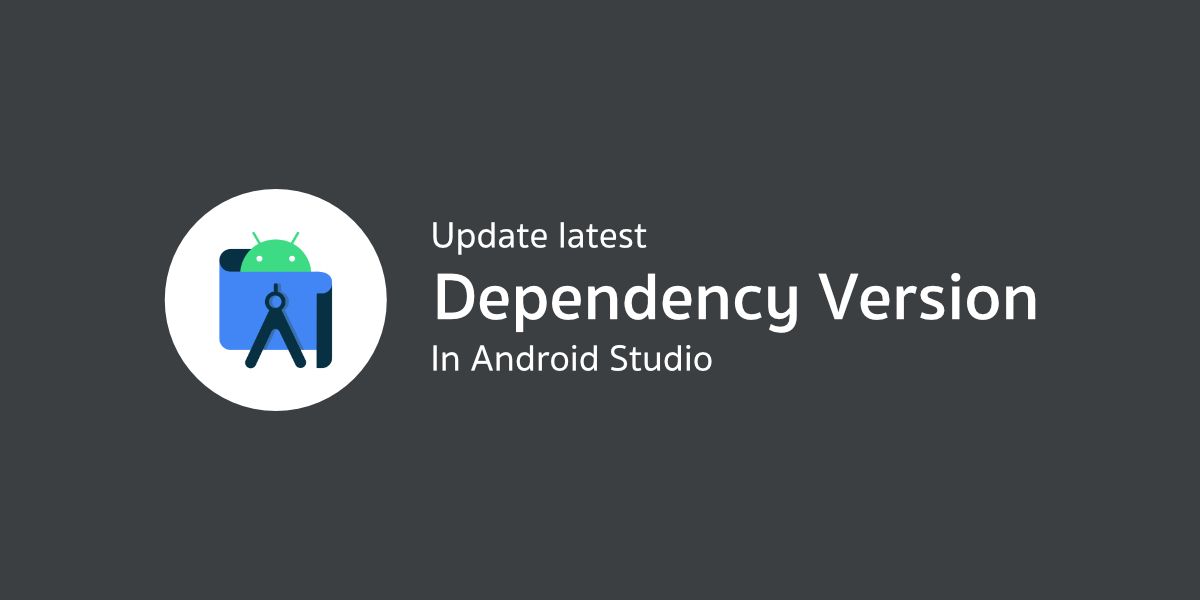การใช้ Dependency ใน Android Studio จะช่วยแก้ปัญหาเรื่องความวุ่นวายของ Library ได้เป็นอย่างมาก เพราะทุกวันนี้ในหลายๆโปรเจคมีการใช้งาน Library ต่างๆกันเยอะพอสมควร ด้วยความสามารถของ Gradle ที่อยู่ใน Android Studio จึงทำให้นักพัฒนาอย่างเราๆทำแค่เพียงกำหนด Package ของ Dependency เท่านั้น ที่เหลือ Gradle จัดการให้เองหมด
แต่ทว่าก็ยังมีนักพัฒนาหลายๆคนที่มีปัญหาการใช้งาน Dependencies ที่มีเวอร์ชันเก่าๆอยู่ ทั้งนี้เพราะไม่รู้ว่าเวอร์ชันล่าสุดเป็นเวอร์ชันอะไร เพราะบางคนก็ทำตามบทความต่างๆที่ใช้ Dependency เวอร์ชันเก่าๆอยู่
ดังนั้นเจ้าของบล็อกจะมาแนะนำเทคนิคเล็กๆน้อยๆในการตรวจสอบว่า Dependency ที่ใช้งานอยู่นั้นมีเวอร์ชันล่าสุดเป็นเวอร์ชันอะไร เพื่อที่ว่าโปรเจคของผู้ที่หลงเข้ามาอ่านจะได้เรียกใช้งาน Dependency ที่ใหม่ล่าสุด
ลองกำหนดเลขเวอร์ชันเป็นเครื่องหมาย + ดูสิ เพราะเครื่องหมาย + จะหมายถึงการกำหนดให้ Gradle ค้นหาเวอร์ชันล่าสุดของ Dependency นั้นๆ
// build.gradle
dependencies {
implementation fileTree(dir: 'libs', include: ['*.jar'])
implementation 'androidx.appcompat:appcompat:1.1.0'
implementation 'com.astuetz:pagerslidingtabstrip:+'
}จากตัวอย่างจะกำหนดให้ใช้ Library ของ Pager Sliding Tab Strip ที่เป็นเวอร์ชันล่าสุด แล้ว Sync Gradle ให้เรียบร้อยก่อนซะ
เมื่อ Sync Gradle เรียบร้อยแล้ว (และไม่มี Error อะไร) จะมีแถบสีเหลืองๆแสดงขึ้นที่คำสั่งเรียกใช้งาน Dependency ของ Pager Sliding Tab Strip ให้คลิกเลือกที่บริเวณแถบสีเหลืองดังกล่าวแล้วกด Alt + Enter เพื่อเรียก Quick Fix แล้วเลือก Replace with specific version
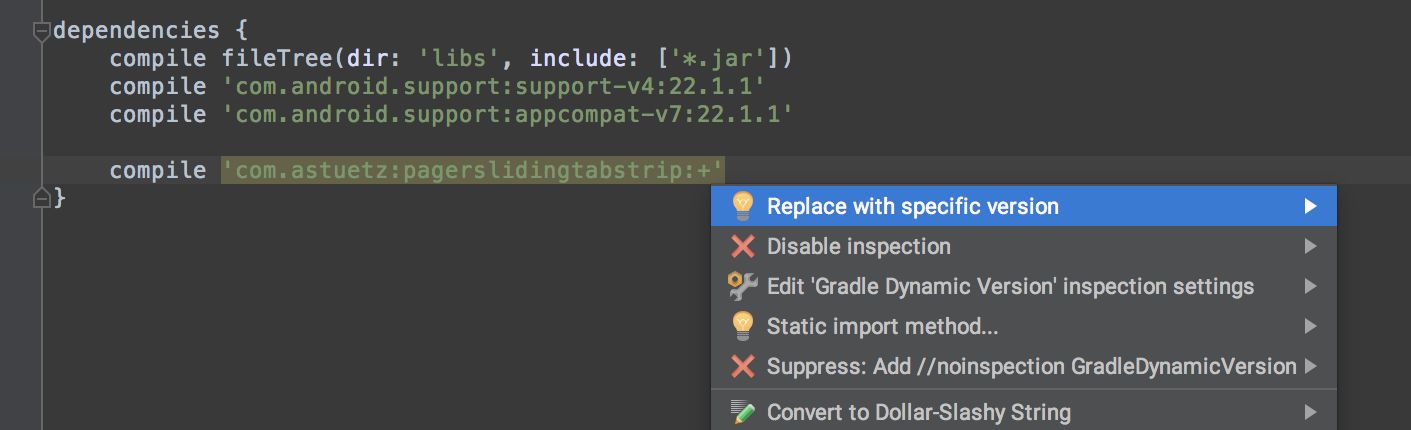
จากนั้นเครื่องหมาย + ก็จะกลายเป็นตัวเลขเวอร์ชันให้ทันที โดยเป็นเลขเวอร์ชันล่าสุดของ Dependency นั้นๆ
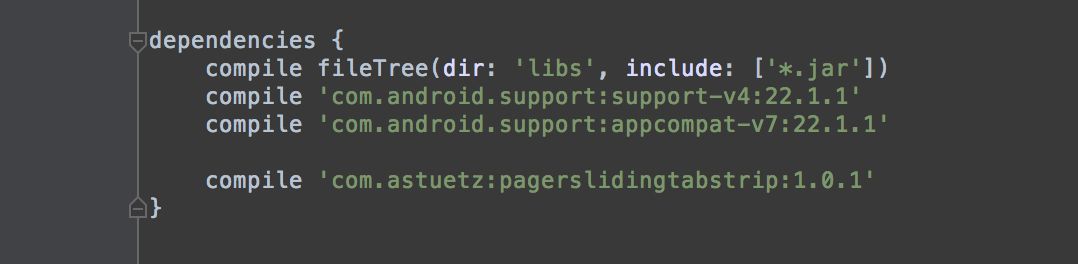
เพียงเท่านี้ก็กลายเป็นเลขเวอร์ชันล่าสุดแล้ว!!!
สำหรับผู้ที่หลงเข้ามาอ่านคนใดสงสัยว่าทำไมต้องกำหนดเลขเวอร์ชันแทนที่จะใช้เครื่องหมาย + สามารถอ่านต่อได้ที่บทความ ทำไมต้องกำหนดเลขเวอร์ชันของ Dependencies ใน Android Studio
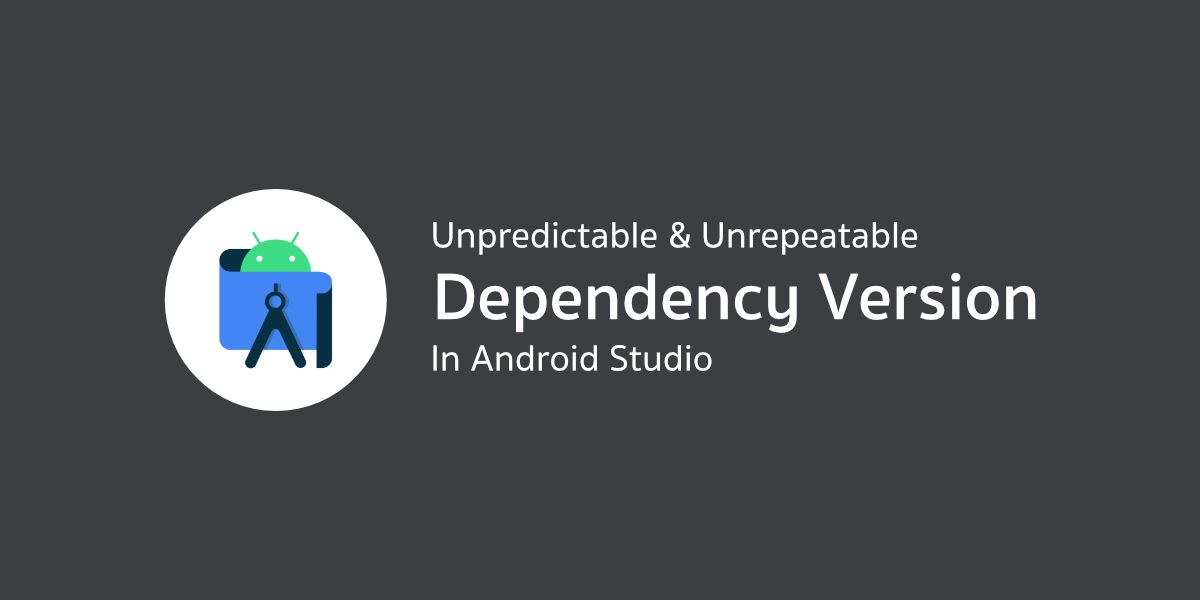
ง่ายใช่มั้ยล่ะ!!